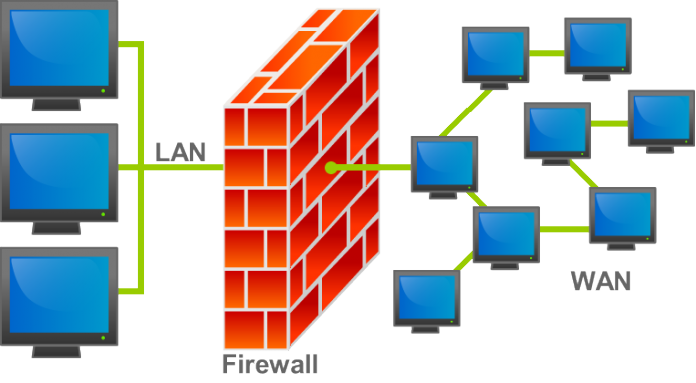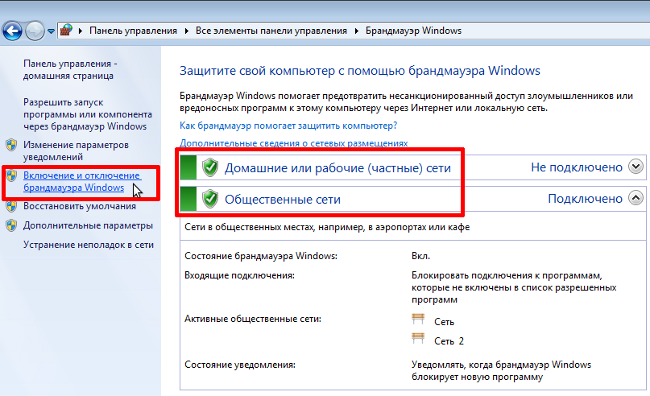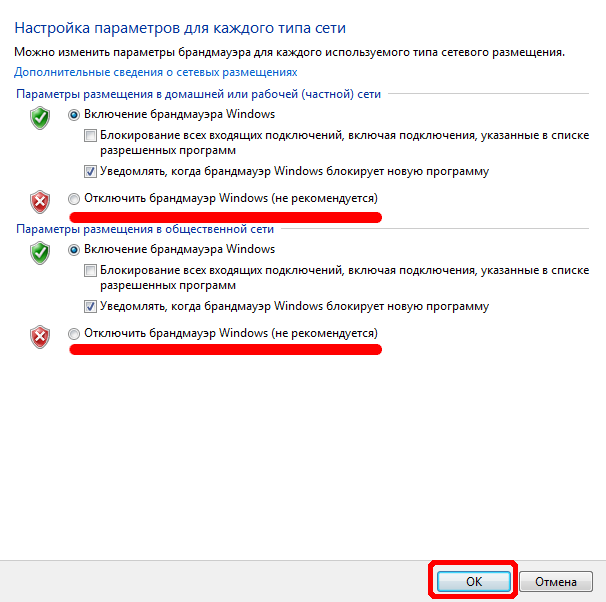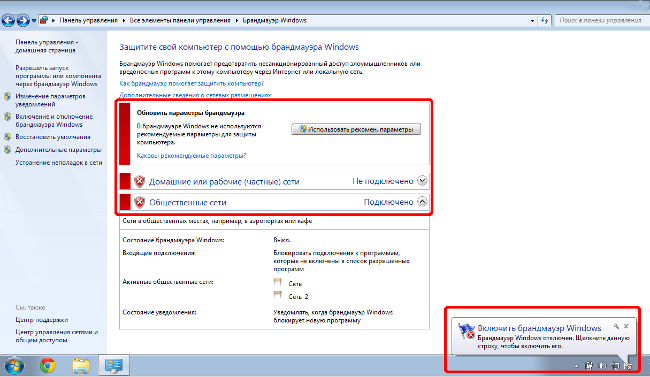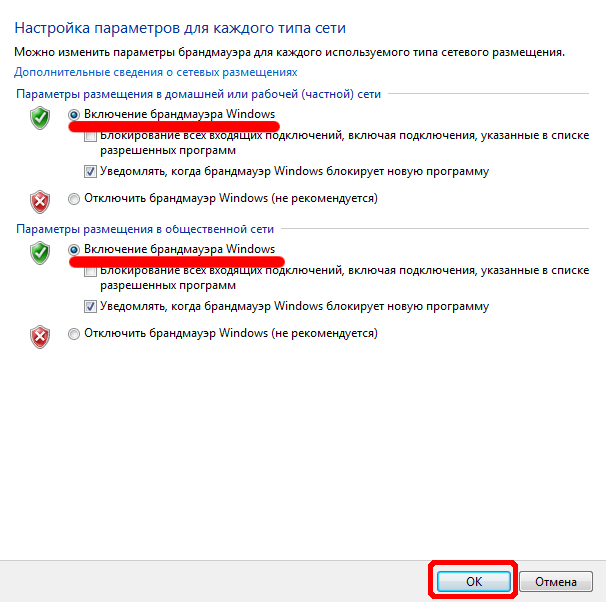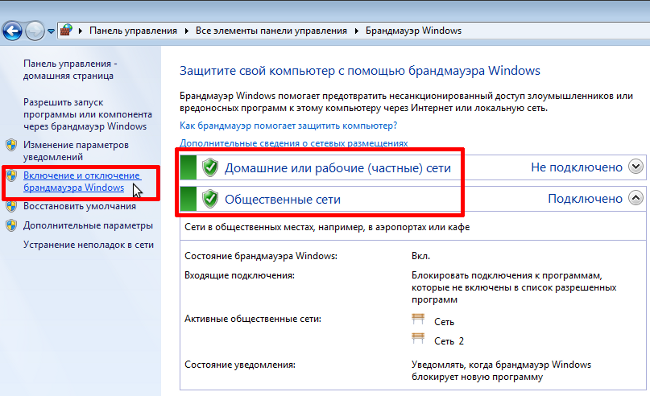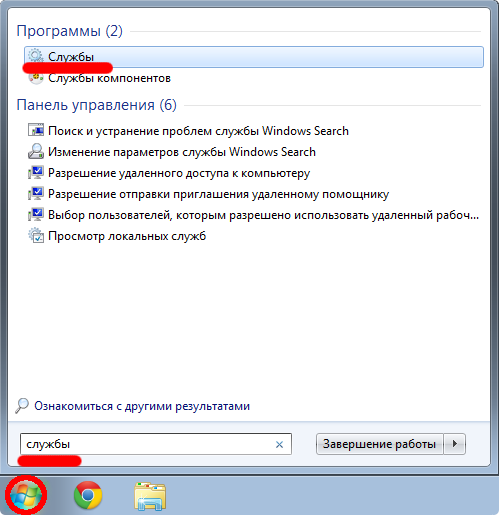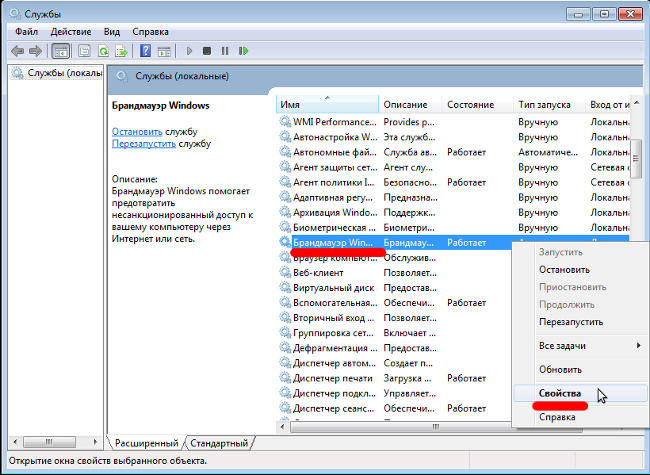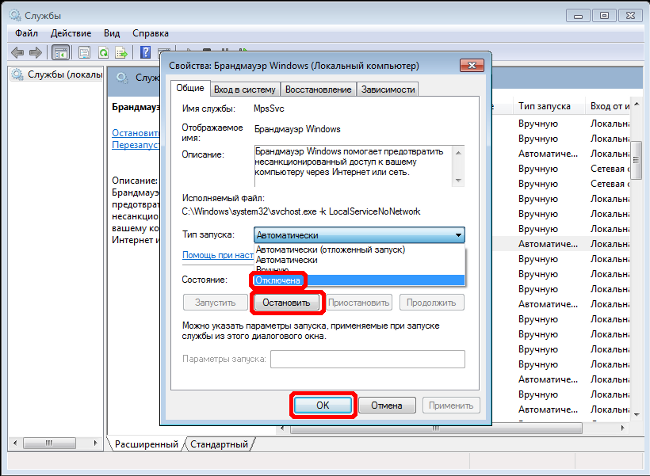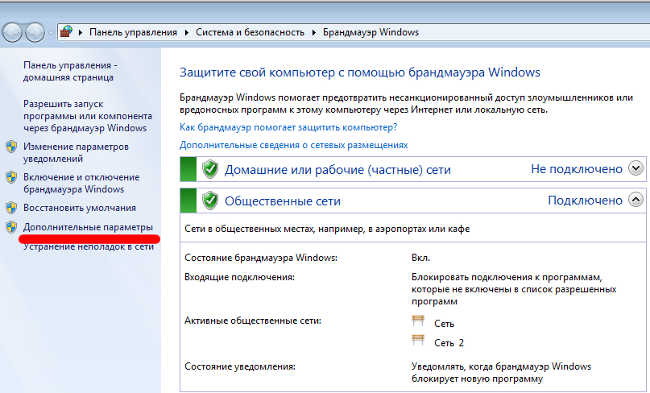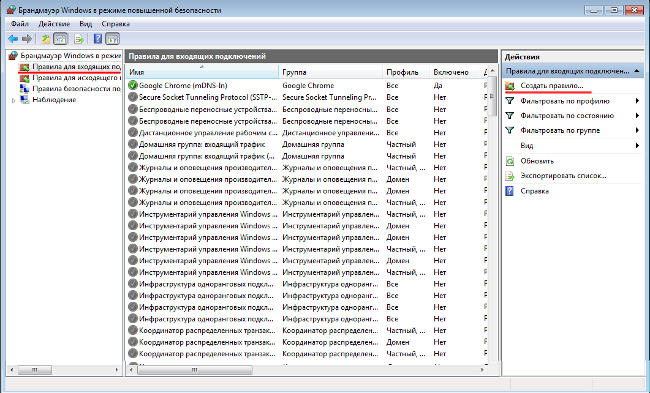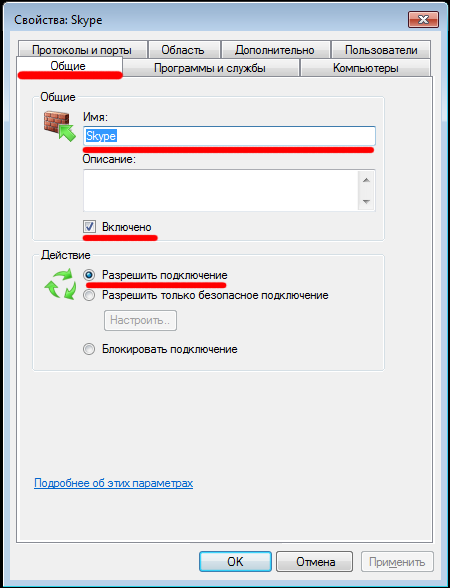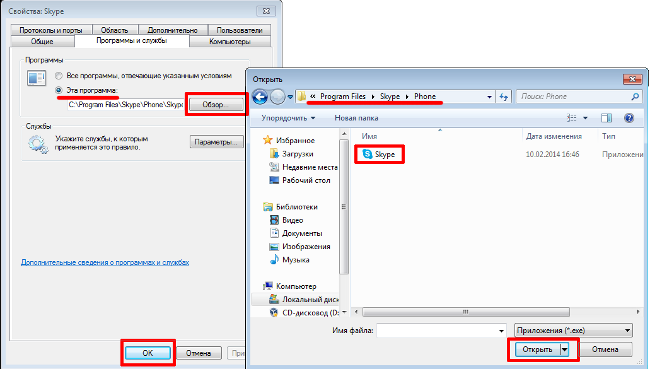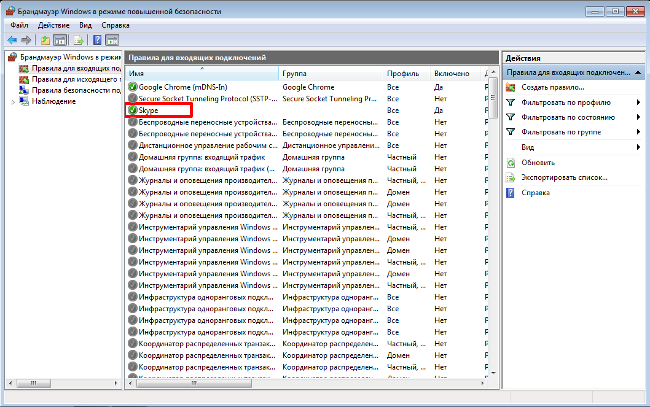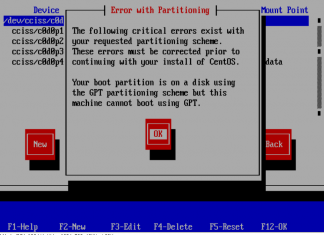Німецьке слово брандмауер (ньому. Brandmauer, від Brand — пожежа і Mauer — стіна) щільно увійшло в побут користувачів операційної системи Windows.
Справа в тому, що спочатку цим терміном позначалася глуха стіна будівлі, виконана з негорючих матеріалів, мета якої — перешкодити поширенню пожежі та локалізація вогнища загоряння.
Зміст:
Також часто можна зустріти назву міжмережевий екран або фаєрвол (англ. Firewall, від Fire — пожежа і Wall — стіна).
Такий термін невипадково обрано для програми, мета якої — перешкодити несанкціонованому доступу до комп’ютера з локальної мережі або мережі Інтернет, а також обмежити довільний, непідконтрольний доступ програм встановлених на ПК до зовнішньої мережі.
Починаючи з версії MS Windows XP SP2 і вище, тобто Windows Vista, Windows 7, Windows 8 — всі ОС містять брандмауер, який включений в систему за замовчуванням.
Вимкнення брандмауера Windows 7
Іноді, для вирішення деяких задач виникає потреба у відключенні цього сервісу.
Далі, ми розглянемо приклад відключення і включення брандмауера Windows 7.
Натискаємо «Пуск». В полі «Знайти програми та файли» пишемо «брандмауер» (без лапок).
Нас цікавить пункт меню «Брандмауер Windows», вибираємо його.
Зверніть увагу на зелені індикатори, які свідчать, що включений брандмауер. Для відключення слід вибрати пункт «Увімкнення та вимкнення брандмауера Windows».
Перед нами панель налаштування параметрів для кожного типу мережі.
Для зміни налаштувань ставимо перемикач в положення «Відключити брандмауер Windows» і натискаємо «ОК».
Після відключення індикація змінюється на червону, попереджаючи користувача про загрозу системі.
Також спливає повідомлення, в нижньому правому куті дисплея, в якому система пропонує включити брандмауер.
Включення брандмауера Windows 7
Для включення програми слід виконати аналогічну послідовність дій, перемістіть перемикач в положення «Включення брандмауера Windows», після чого натиснути «ОК».
Якщо все зроблено правильно, після включення брандмауера індикатори зміняться на зелені.
Відключення служби брандмауера Windows 7
Крім відключення безпосередньо брандмауера слід відключити також і службу брандмауера.
Для відключення служби брандмауера, натискаємо «Пуск», у поле «Знайти програми та файли» пишемо «служби» (без лапок) і переходимо в це меню.
У вікні ми побачимо всі служби, які задіяні в системі.
Шукаємо службу «Брандмауер Windows», натискаємо на службі правою кнопкою миші і вибираємо пункт контекстного меню «Властивості».
У меню, що відкриється, у вкладці «Загальні», в пункті «Тип запуску» вибираємо «Відключена». Далі натискаємо «Зупинити» і натисніть «ОК».
Після цього брандмауер Windows буде повністю відключений.
Для включення необхідно повторити всі перераховані вище дії, але в пункті «Тип запуску» вибрати «Автоматично», далі натиснути «Виконати» і натисніть «ОК».
Робота зі списком дозволених підключень
Щоб зберегти безпеку системи, ми все ж рекомендуємо не відключати брандмауер, а створити правило для програми, яка їм блокується.
Розглянемо додавання в список дозволених вхідних підключень програми Skype.
Заходимо в панель управління брандмауером і вибираємо пункт «Додаткові параметри».
В лівій колонці вибираємо «Правила для вхідних підключень», а у правій – «Створити правило».
У вкладці «Загальні», в полі «Ім’я» пишемо назву правила, назва може бути будь-яке, але воно повинно бути перш за все вам зрозуміло. Це поле є обов’язковим для заповнення.
В нашому випадку, якщо ми дозволяємо з’єднання для Skype, то в полі ім’я ми пишемо назву програми, яку дозволяємо доступ.
Поле «Опис», як випливає з його назви, потрібно для того, щоб при необхідності дати короткий опис правила.
Поле є необов’язковим, тому його можна залишити порожнім.
Далі, ставимо галочку в полі «Включено», таким чином ми підтверджуємо, що слід включити правило після закінчення налаштування і натискання клавіші «ОК».
Якщо правило втратить свою актуальність, немає необхідності його знищувати, досить зняти галочку у полі «Включено».
Далі вибираємо «Дозволити підключення». Після цього переходимо в наступну вкладку «Програми і служби».
На цій вкладці ми повинні вказати шлях до програми. Як правило, всі програми лежать на системному диску (Диск), в папці Program Files і програма Skype не виняток.
Ставимо перемикач в положення «Ця програма», натискаємо «Огляд» заходимо по шляху: C:\Program Files\Skype\Phone вибираємо файл програми Skype.exe і натискаємо «Відкрити».
Після того, як програма додано натискаємо «ОК» для включення правила.
Після створення правила його можна побачити у списку правил для вхідних підключень:
Зверніть увагу, що зелений індикатор свідчить про те, що підключення дозволено (дозволяють правило), червоний, що підключення заборонено (забороняє правило), а сірий, що правило не активно.
Як відключити брандмауер Windows 7
Відео про брандмауер Windows 7 і про те, як його відключити і включити. Тут ви продовжите знайомство з Панеллю керування Windows 7.

















![[Огляд] Xiaomi MiJia M365 – відмінний [електросамокат] від надійного китайського виробника](http://web-city.org.ua/wp-content/uploads/2018/01/P1160682_1-218x150.jpg)













![[DNS probe finished no Internet] Як виправити помилку?](http://web-city.org.ua/wp-content/uploads/2018/01/1-42-218x150.jpg)